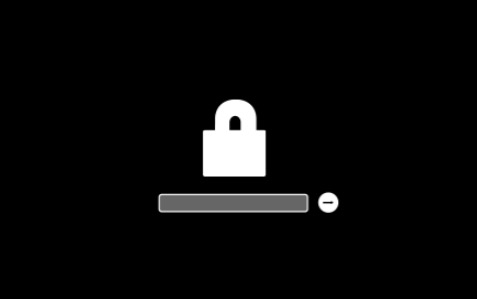VOYAGER EN SÉCURITÉ AVEC SES DONNÉES ET SON MATÉRIEL INFORMATIQUE
Trimballer un ordinateur portable en voyage relève de l’aberration pour certaines personnes. Mais pour les travailleurs itinérants qui en ont fait leur outil de travail, cela leur est indispensable.
Il est indispensable, en vacances ou pour le travail, d’observer des règles de sécurité basiques pour protéger son précieux équipement informatique, et surtout ses données personnelles.
- Quelles protections adopter ?
- En fonction de quels critères ?
Si l’importance que vous accordez à votre matériel et aux données qui s’y trouvent stockées prime par-dessus tout, partez en voyage l’esprit tranquille en suivant ces quelques conseils de bon sens.
VOYAGER EN SÉCURITÉ AVEC SON MATÉRIEL INFORMATIQUE
- Verrouillez l’accès à vos appareils et ne laissez à personne la possibilité d’y accéder, à votre insu, même pendant un court laps de temps.
- Sachez cependant qu’un ordinateur verrouillé par un mot de passe, même costaud, ne garantit pas toujours sa protection. La seule parade vraiment efficace reste le chiffrement des données, doublé d’un mot de passe de session.
Le meilleur moyen d’attirer la convoitise des voleurs est de trimballer votre portable (Mac ou PC) dans une sacoche.
Comment faire pour passer inaperçu avec son matériel ?
- Mettez-le dans une housse capitonnée avec un épais rembourrage sur les deux faces avant de le glisser à l’intérieur de votre sac à dos
- Sinon, mettez-le dans une coque rigide à glisser dans un « day pack », sorte de sac à dos d’assez grande contenance pour intégrer de quoi passer une journée en toute sérénité. Vous en trouverez sur Internet à des prix divers.
- Il existe des câbles anti-vol spécialement conçus pour les ordinateurs portables lorsque vous les consultez dans un train, par exemple. Vous pourrez ainsi les attacher à un repose-bras pour éviter les vols à l’arraché si vous venez à vous assoupir. Le plus connu est le câble Kensington. Mais il existe maintenant de multiples autres modèles dans d’autres marques. Vous en trouverez facilement dans certains points de vente sur Internet.
Voyager en sécurité avec ses données
C’est mathématique : plus vous stockez d’informations, plus vous utilisez de services et de supports différents, et plus vous êtes vulnérables. D’autant que vos données sont probablement de plus en plus personnelles et critiques (données privées, numéros de carte bancaire, comptes professionnels, etc).
1 - LE MOT DE PASSE DE SESSION
- Il est impératif de mettre un mot de passe à l’ouverture de session
- Ensuite, il faut cocher Exiger le mot de passe | Immédiatement (après la suspension d’activité ou le déclenchement de l’économiseur d’écran)
- Cochez enfin Désactiver l’ouverture de session automatique
- Pensez également à définir le temps d’inactivité après lequel l’écran de veille s’activera en allant dans Préférences Système | Bureau et éco. d’écran | Economiseur d’écran.
 Exigez le mot de passe « immédiatement » et désactivez l’ouverture de session
Exigez le mot de passe « immédiatement » et désactivez l’ouverture de session
2 - LE CHIFFREMENT AVEC FILEVAULT
FileVault 2 est une fonctionnalité de cryptage de données sur Mac qui utilise une technologie nommée FDE (Full Disk Encryption), avec un mode de chiffrement XTS-AES 128 bits, permettant de chiffrer l’intégralité du disque interne pour empêcher tout accès non autorisé aux données stockées.
Petite précision : même si Full Disk Encryption signifie « Chiffrement Total de Disque », gardez à l’esprit que Disque ne désigne pas votre disque physique, mais désigne seulement votre partition de démarrage.
Ce qui signifie que si vous avez partitionné votre disque physique, seule la partition de démarrage sera chiffrée.
Lorsque vous activez FileVault 2, votre disque de démarrage crypté ne sera alors accessible que par les utilisateurs autorisés à démarrer le système.
Seule la clé de chiffrement 256 bits qui aura été créée et qui est associée au compte utilisateur permet de déverrouiller les données.
Lorsque le système est éteint, les données de votre disque sont “illisibles”, et donc inexploitables.
Gardez néanmoins à l’esprit que :
- En cas de perte du mot de passe de votre compte et de votre clé de récupération FileVault, vous ne pourrez pas vous connecter à votre Mac ni accéder aux données stockées sur votre disque de démarrage. Pour prévenir ce genre de désagrément, il est possible de stocker votre clé sur le serveur d'Apple, en plus d’une copie de sauvegarde à garder en lieu sûr (mais pas sur votre Mac... cela va de soi).
- Il existe toujours un risque de corruption du volume crypté. La « seule parade » à ce type de problème est, bien sûr, de faire une sauvegarde régulière de vos données sur un disque externe grâce à un clone de votre système AVANT d'activer FileVault, au cas où un problème surviendrait durant le chiffrement.
De plus, tous les logiciels de réparation ou de récupération de données ne fonctionnent pas sur des volumes chiffrés.
- FileVault 2 est, bien sûr, incompatible avec l'ouverture de session automatique, puisque c'est la saisie d'un mot de passe utilisateur qui rendra le volume lisible.
Notez que depuis Mac OS X 10.7, il est possible d’utiliser la fonction Localiser mon Mac (en cas de vol) avec FileVault 2. Et la simple mise sous tension de votre Mac suffit à le localiser.
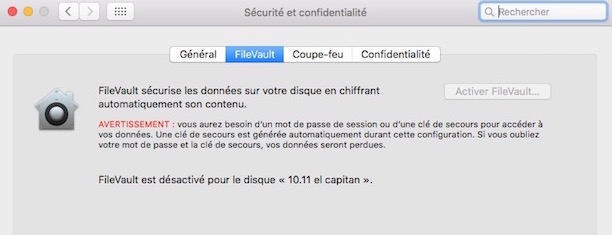 Pour activer FileVault, un simple clic sur son bouton suffit
Pour activer FileVault, un simple clic sur son bouton suffit
3 - EFI
EFI (mot de passe du Firmware), est un programme interne du Mac qui protège la machine en bloquant le démarrage à partir d’un élément autre que le disque de démarrage, en toute logique le Macintosh HD ou le SSD.
S’il y a des données ultra confidentielles à protéger, il suffit de créer un mot de passe EFI pour les protéger de façon sécurisée.
Une fois ce mot de passe créé, il sera :
- IMPOSSIBLE de démarrer le Mac sur un autre disque que celui désigné dans Préférences Système │ Démarrage, Macintosh HD ou SSD interne, par défaut.
- Le Mac ne démarrera pas non plus à partir d’un DVD avec la touche [c] enfoncée.
- Il ne pourra pas plus le faire en mode Target (mode disque cible) avec la touche [t] enfoncée.
Et si vous essayez de redémarrer à partir de la partition de restauration de macOS (Recovery HD) avec les touches cmd+r, ou sur un autre disque avec la touche alt, le Mac va interrompre le processus de démarrage et afficher une icône de cadenas avec un champ de saisie EFI afin de déverrouiller le Mac pour continuer le démarrage.
4 - OUTILS DE CHIFFREMENT
Ils ne sont pas réservés qu’aux seuls hackers et autres pirates informatiques. Il existe pléthore de solutions pour crypter et mettre à l’abri des documents de première importance, des documents administratifs, ou tout simplement des fichiers personnels. Une protection adaptée à chaque cas vous évitera alors bien des soucis.
- L’image disque chiffrée servira de coffre-fort numérique protégé par un mot de passe. Vous y déposerez alors vos précieux documents.
- Les supports de stockage externe : disque dur externe, clé USB, carte SD comme celle qui se trouve dans l’appareil photo numérique et qui a l’avantage d’être compacte et légère (mais que l’on peut, par contre, perdre très facilement)
- « Encrypto », logiciel de cryptage de fichiers avant leur transfert sur un Cloud.
5 - LES CLOUDS
Ils offrent une solution pratique et tentante pour stocker vos documents.
Évitez cependant d’y placer vos dossiers confidentiels ou vos papiers officiels. Ceux-ci ne seront peut être pas forcément à l’abri des regards indiscrets et des accès frauduleux, les fichiers étant parfois stockés « en clair » sur les serveurs.
Si vous souhaitez malgré tout utiliser ce type de services, privilégiez ceux qui offrent un chiffrement de bout en bout, c’est-à-dire du départ des fichiers de votre ordinateur jusqu’à l’arrivée et leur stockage sur le serveur.
iCloud, la solution de stockage d’Apple, utilise un chiffrement AES 128 bits et chiffre les données en transit, les conserve dans un format chiffré sur le serveur et utilise des filtres sécurisés pour l’authentification.
6 - LE FILTRE DE CONFIDENTIALITÉ
L’installation d’un filtre de confidentialité sur votre écran ne serait pas superflue pour protéger des regards indiscrets les informations affichées à l’écran de vos appareils. Cela est notamment recommandé lorsque vous faites des achats avec votre carte bancaire dans un lieu public comme un café ou à l’hôtel.
Très utile, ce filtre vous permettra de consulter vos données en toute sécurité. Vos voisins n’y verront alors qu’un écran noirci. Ce filtre aura, en plus, pour fonction la protection de votre écran.
Pareil que pour le câble Kensington : vous en trouverez sur divers sites en ligne à des prix allant de 30 € à 50 €, voire davantage encore, en fonction de l’efficacité recherché.
7 - LE VPN
Lorsque vous voyagez, surtout à l’étranger, la sécurité de vos données est aussi primordiale que celle de votre ordinateur portable. L’utilité d’un VPN n’est donc pas un luxe.
Pour sécuriser vos connexions WiFi, rien de tel que le VPN. Vos données passeront d’un endroit à un autre au travers d’une connexion chiffrée et anonyme.
- Votre adresse IP est remplacée par une adresse virtuelle.
- Personne, en dehors de vous, ne peut accéder à vos données ni contrôler ce que vous y faites passer. Pas même les hackers ou votre FAI (Fournisseur d'Accès à Internet) !
Cette solution est la plus efficace, mais elle a « un coût certain » car un abonnement est généralement requis.
Sachez qu’Apple embarque également dans son système son propre client VPN. Le réglage est à faire via Préférences Système | Réseau.
8 - LES HOTSPOTS WIFI
Dernier point à ne surtout pas négliger !
Les connexions à partir des hotspots Wi-Fi (points d’accès Wi-Fi gratuits et publics) n’offrent aucune sécurité ni confidentialité.
Evitez-les dans la mesure du possible, surtout si vous devez vous connecter à votre banque pour acheter en ligne, ou pour consulter vos mails.
Il est une chose à garder en tête : le risque de PIRATAGE.
Certains hotspots usurpent l’identité des sites « officiels » afin que vos appareils s’y connectent. C’est ainsi que les pirates interceptent vos données confidentielles (mots de passe, numéros de cartes bancaires, etc). Ce sont des occasions idéales pour eux pour mettre la main sur vos données. Et comme dans la vraie vie après un cambriolage, on n’y pense pas assez avant d’être soi-même victime du vol.
Alors que faire ?
Les cibles des hackers sont les utilisateurs qui ne respectent pas ces quelques « règles de base ».
A savoir :
- Utiliser les outils informatiques avec prudence, mais surtout apprendre à les maîtriser. Vous aurez beau avoir le meilleur anti-virus, si vous ne prenez pas vos précautions, celui-ci ne servira à rien.
- Savoir ne pas prendre de risques en allant fouiner sur des sites inconnus ou peu référencés.
- Eviter de cliquer sur un lien sans savoir de quoi il s’agit.
- Dans la même veine, ne jamais laisser votre session ouverte sur un ordinateur public.
Retenez simplement ceci :
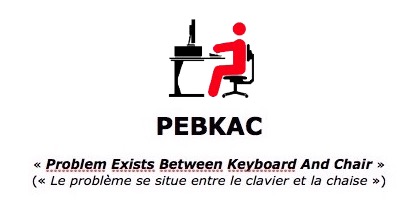 Cet acronyme signifie que le problème vient souvent de l’utilisateur, et non de l’outil.
Cet acronyme signifie que le problème vient souvent de l’utilisateur, et non de l’outil.
Cette petite phrase n’est pas anodine car il y a un fond de vérité derrière…
Toutefois, même en observant toutes ces précautions, n’oubliez pas ceci :
LE RISQUE ZÉRO N'EXISTE PAS.
- Privilégiez le https pour vous connecter de manière sécurisée afin d'effectuer des achats en ligne.
- Une deuxième option serait de télécharger et d’installer l’extension HTTPS Everywhere de l’EFF (l’Electronic Frontier Foundation) sur le site de téléchargement officiel (https://www.eff.org/fr/https-everywhere) pour en automatiser la procédure, pour Chrome, Firefox et Opera. (voyez l'article du même nom dans la rubrique Réseau & Internet | HTTPS Everywhere).
CONCLUSION
Lorsque vous êtes en déplacement, faites en sorte de sécuriser au mieux vos données et votre matériel contre le vol. Ces quelques recommandations devraient vous permettre de le faire.
PARTAGEZ CET ARTICLE 🙂
Vous avez aimé cet article ? Partagez-le avec vos collègues ou amis.